前面已经介绍了如何创建03的根域控制器,现在来说一下如何将客户机加入到域。
既然是域环境了,当然要有域用户了,所以,我这里先在前面建后的域控制器上添加一个用户,在域控制器上运行里输入"DSA.MSC“打开AD用户和计算机,打到USERS,在里面添加一个用户,当然,也可以直接用命令行输入"net user username password /add /domain"根据自己的习惯来做。

我这里直接在AD用户和计算机里创建的,如下图。

之后设置一个密码,这个密码最好设置强密码,因为03组策略默认是对密码没有要求,但是为了安全方面考虑,最好是设置强密码,并且在组策略里做好密码强度的策略。
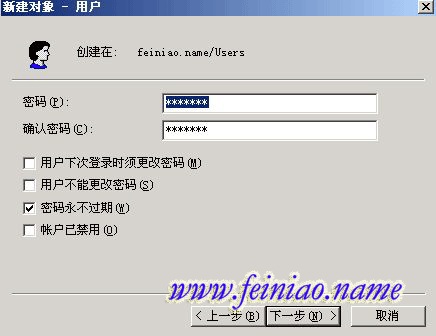
点击“下一步”之后,创建好了,点击“完成”完成用户创建。

这时候我们再到需要加入到客户机的机器上设置TCP/IP属性,我这里客户机为XP系统。当然,如果有DHCP服务器的话,直接在作用域设置一下DNS选项就好,我这里是没DHCP,所以需要手动设置,将IP设置在一个网段,主要是DNS,需要指向内网的DNS服务器,也就是安装域控制器是选择的DNS,因为我的域控和DNS在一台服务器上,所以我这里直接指向域控制器的IP。

设置好后,这里点击“我的电脑”选择到“计算机名”项,如下图,我们看到现在是属于WORKGROUP工作组的,点击“更改”
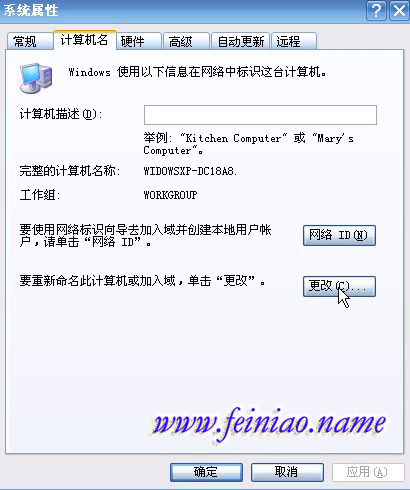
当然这里可以设置计算机名,也可以不设置,最重要的是下而的“隶属于”默认是在WORKGROUP工组里的,需要点到域,之后输入创建域的域名,这里说明一下,这个域名不需要注册的,只是在创建根域的时候自己输入的一个符合DNS命名规则的名字。如下图所示。
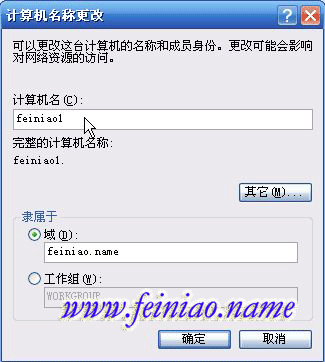
如果正常的话,就会提示需要输入有该域权限的用户名和密码,这里我们输入前面已经创建好的域用户名和密码即可,如果不出现下图,而是报错的话,可能原因就是DNS设置有错误。或者是DNS服务器的问题,客户机可以查看自己DNS设置是否正确,如果正确的话,在DNS服务器上重启NETLOGON服务。
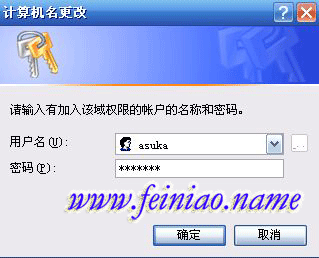
完成后会出现一个“欢迎加入域”的对话框,点击确定。

之后会提示需要重启计算机,点击“确定”重新启动,

重启后再到登录界面的时候我们点击“选项”就可以看到“登录到”里面出现了本机,和FEINIAO域,这里我选择FEINIAO域,并且用前面创建的域用户进行登录。
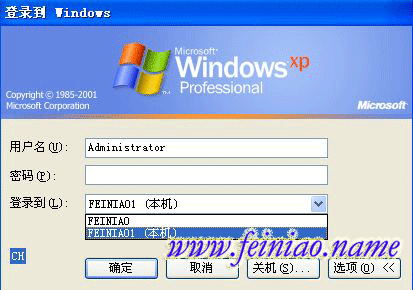
进入系统后,我们再来看一下系统属性,反现已经属于了FEINIAO.NAME域了。这时,只要这个域用户有足够的权限,就可以访问域内的资源了。
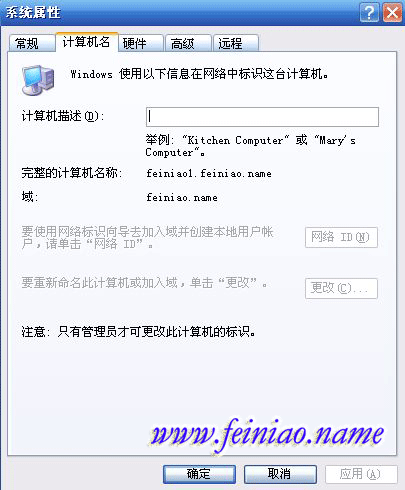
评论列表: